У вас появились подозрения, что кто-то работает на вашем компьютере, пока вы отсутствуете? Может, это любопытный коллега или кто-то из домашних, которых вы не подпускаете к своей технике?
Подозрения — это одно, а наличие доказательств — уже другое.
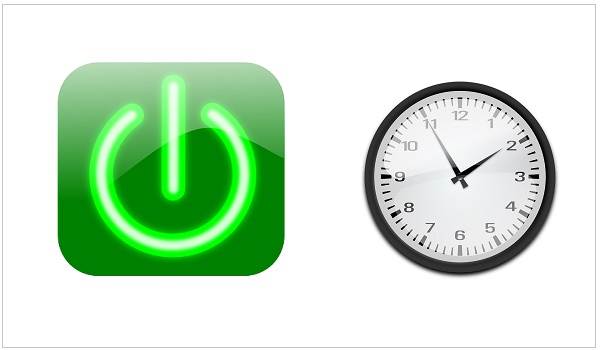
Можно ли выяснить, что компьютером пользовался посторонний? Для этого есть следующие возможности.
Просмотр событий (Windows Event Viewer)
Как узнать, когда включали компьютер? Для этого можно посмотреть записи в журнале событий Windows. Просмотр событий (Event Viewer) — встроенная утилита, которая есть в каждом компьютере. С ее помощью можно выяснить точное время, когда компьютер включался.
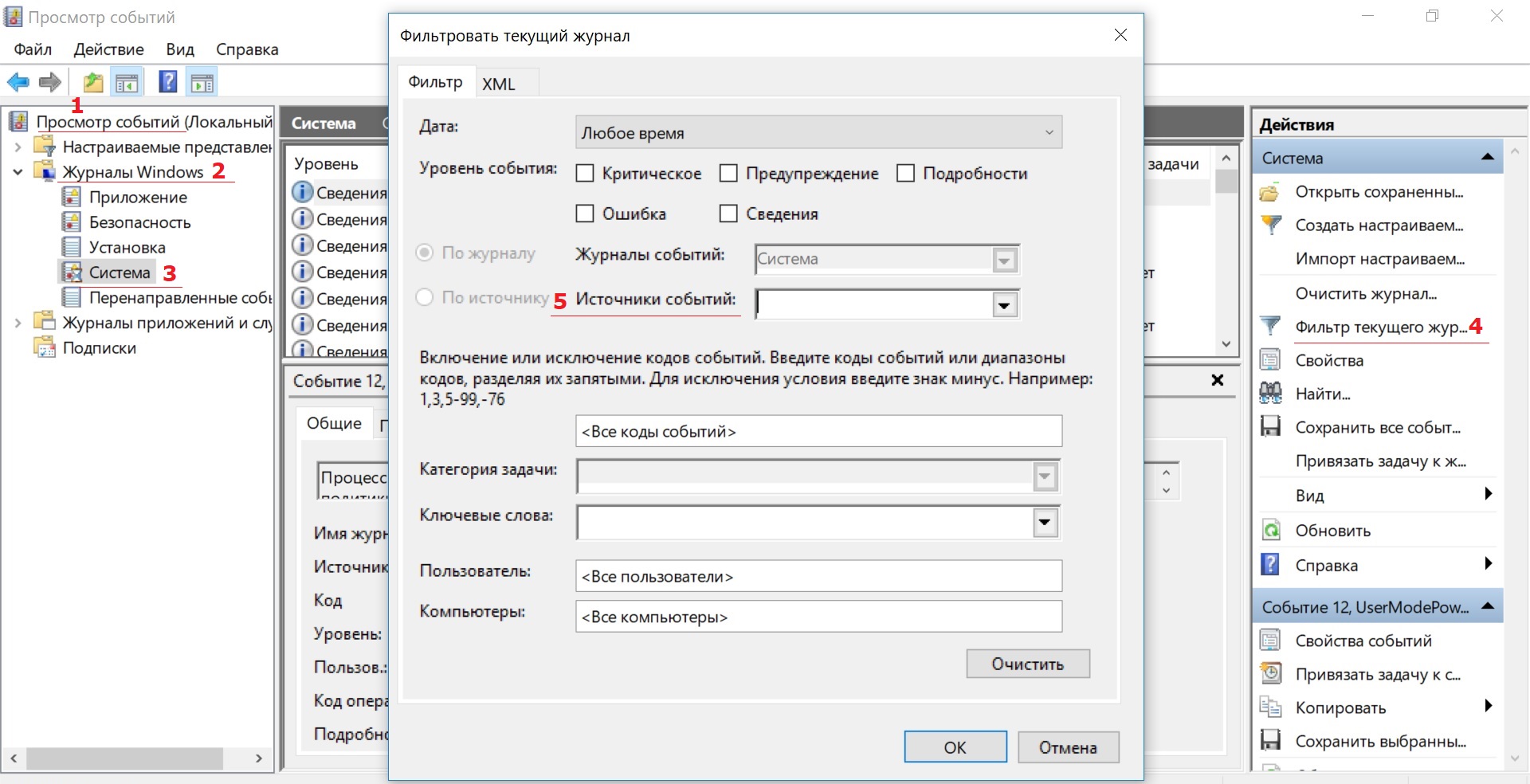
Как узнать, когда включали компьютер Windows 10?
Проверьте, какие файлы недавно использовались
Просмотр событий (Event Viewer) не покажет, чем именно посторонний занимался в компьютере. Чтобы выяснить детали, придется провести небольшое детективное расследование.
Во-первых, запустите приложения, которые вы часто используете, выберите опцию «Открыть» и вкладку «Последние». Там вы увидите, какие файлы были открыты совсем недавно, рядом будет указано время их запуска. Попробуйте вспомнить, работали ли вы с этими файлами в указанное время. Если нет – значит, кто-то делал это за вас.
Можно попробовать поискать файлы, которые изменялись в определенный день. Откройте любую папку с файлами и в строке поиска в правом верхнем угла напишите название интересующего вас документа (или хотя бы часть). Рядом со списком будет стоять дата последнего изменения. Это операцию можно проделывать не только для каждой отдельной папки, но и для целых дисков.
Однако при работе операционная система Windows вносит изменения в сотни файлов, поэтому понять смысл результатов поиска будет непросто.
Проверьте историю браузера
В истории вы найдете список всех посещенных веб-страниц, а также дату, когда они были открыты. Все просто, но не забывайте, что тайный посетитель мог воспользоваться режимом инкогнито или почистить историю браузера. Возможно, надо поставить пароль на ПК.
Предупредить проблемы легче, чем исправить. Если вы очень беспокоитесь за сохранность данных на вашем компьютере, возможно, стоит поставить пароль на свою учетную запись. После этого, когда вам понадобится отлучиться, нажмите горячие клавиши Win+L, чтобы заблокировать систему.
Справедливости ради стоит отметить, что с паролями могут быть проблемы, которые заключаются в том, что рано или поздно можно так и самому не войти на свой ПК, но тут каждый решает сам, что для него важнее.
Источник: www.inetgramotnost.ru
Как просмотреть историю запуска и выключения ПК в Windows 10
Как узнать, когда включался компьютер, разными способами

В представленной статье мы с вами разберемся, как узнать, когда включали и выключали компьютер в последний раз. Ведь существует множество ситуаций, когда просто необходимо узнать, включался ПК без вашего ведома или нет.
Что же для этого необходимо?
Самое банальное, для чего требуется эта информация, – это понять, не нарушили ли дети ваш запрет на пользование ПК. Если же наказание распространяется на запрет использования компьютера только лишь в ночное время, эта статья также поможет вам узнать, когда включался компьютер.

А может, кто-то повадился использовать вашу технику в личном кабинете. Ведь бывают ситуации, в которых вам срочно нужно уйти из кабинета на длительный промежуток времени, но возможности защитить личную информацию на принадлежащем вам электронном устройстве не предоставляется. Кроме того, нет шанса и проследить, не работает ли кто за вашим ПК. Зато есть возможность определить, когда в последний раз включался компьютер.
Узнать, когда включался компьютер, довольно просто. Все, что вам нужно – это ваш компьютер, базовые знания по его использованию, а также следование представленной ниже инструкции.
Первый способ
Существуют компании, в офисах которых компьютеры находятся в локальной сети. Если вы работаете в таковой, то не исключено, что в ваш ПК можно зайти с помощью данных вашего коллеги. Но в этой ситуации возможность доступа к вашим данным будет только у вас. А вот при последующем запуске ПК выскочит окошко, в которое необходимо вписать данные пользователя. В нем как раз и сохранятся имя и пароль предыдущего пользователя.
- Если ПК запустили с помощью вашей учетной записи, узнать, когда включали компьютер, пара пустяков. Сначала вам следует нажать иконку «Пуск» левой кнопкой мыши.
- Следом выбрать пункт «Все программы» внизу списка, далее пройти к строчке «Стандартные», а затем выбрать пункт «Командная строка».
- Дальше нажмите на эту строку, а затем наберите команду под названием systeminfo. Вам откроется меню, включающее информацию о компьютере. В левой части списка вы найдете строку «Время работы системы». Около нее и находится то, что вы искали — информация: какое количество времени, вплоть до секунд, работал компьютер. Вам остается лишь прикинуть время, на которое вы отлучились, и период работы компьютера, а затем определить, был ли он включен, пока вас не было.

Второй способ
Кроме способа, описанного выше, существует и другая возможность узнать, пользовался ли кто-нибудь вашим ПК, а если да, то когда.
Инструкция о том, как узнать, когда включался компьютер:
- На рабочем столе следует найти иконку «Мой компьютер» или же «Компьютер», потом нажать на нее правой кнопкой мыши, перейти на строчку «Управление» и снова нажать.
- В открывшемся окне два раза нажмите на «Просмотр событий». Затем перейдите в «Безопасность».
- В центре открытого окна и будет отображена таблица log — в ней записано все, что когда-либо происходило в ПК. Кроме того, все, что происходит в компьютере, в том числе его запуск, отображены в этой таблице вместе со временем.
- Вам следует лишь изучить табличку, а также отследить время пользования компьютером. В ней четко видно, включался компьютер или нет, а также вы можете понять, в какое именно время он работал.

В заключение
Итак, надеемся, что все читатели этой статьи научились работать с компьютером, поняли, как узнать, включался ли компьютер. А также с легкостью будут применять эти знания в повседневной жизни. Это пригодится при столкновении с непослушанием детей, плохо налаженной системой в офисе и тому подобных вещах.
Рекомендуем также зайти на официальный сайт разработчика вашей операционной системы. Там вы найдете ответы на абсолютно все вопросы, которые только могут возникнуть у пользователя. Если же ваш вопрос достаточно уникальный, то там же есть форум, на котором можно связаться сразу с модераторами, они точно смогут решить вашу проблему.
Источник: fb.ru
TurnedOnTimesView — журнал включения и выключения компьютера

Простая и бесплатная программа для отображения истории включения/выключения компьютера. Утилита выведет журнал всех событий происходивших с машиной даже в ваше отсутствие. Вы сможете посмотреть, когда включался и выключался компьютер, длительность работы, причину и тип завершения работы. Кроме того приложение может извлекать информацию из удаленных компьютеров в вашей сети.
Сеть опция может пригодиться для системных администраторов, которые хотят контролировать и анализировать подключенные устройства в их сети. Программа не требует инсталляции и имеет русскоязычный интерфейс.
Скачать «TurnedOnTimesView 1.05» можно по ссылкам расположенным ниже:
Источник: all4os.ru